Ενημερώθηκε το 2024
Εάν χρησιμοποιείτεSkype ήΜε συνεργάτη γραφείου ή φίλουςΚαλέστε οποιοδήποτε άλλο λογισμικό VoIP όπωςΔιχόνοια,ΕτσιΉσυχη έντασηΜπορεί να ερεθίσει τους χρήστες από την άλλη πλευρά.Μερικές φορές ακόμη καιΈνταση μικροφώνουΈχει ρυθμιστεί κοντά στο 100, και δεν υπάρχει σχεδόν καθόλου θόρυβος.
Η πρώτη λύση για το μικρόφωνο υπολογιστή Windows 10 είναι πολύ αθόρυβη είναι να δοκιμάσετε να χρησιμοποιήσετε τις προεπιλεγμένες δυνατότητες αντιμετώπισης προβλημάτων.
Ό,τι κι αν κάνετε, η ένταση του μικροφώνου στα Windows 10 δεν θα αυξηθεί.Μπορεί να λειτουργήσει κανονικά σε άλλες εκδόσεις των Windows.
Περιεχόμενα
- 1 Πώς να αντιμετωπίσετε την ένταση του μικροφώνου των Windows 10
- 2 Πώς να αυξήσετε το επίπεδο έντασης του μικροφώνου στα Windows 10;
- 3 Χρησιμοποιήστε την επωνυμία Mic για να βρείτε το σωστό πρόγραμμα οδήγησης ήχου για τα ακουστικά στα Windows 10
- 4 Το πρόβλημα Skype με το μικρόφωνο των Windows 10 είναι πολύ αθόρυβο
- 5 Συχνές ερωτήσεις σχετικά με το ότι το μικρόφωνο υπολογιστή Win10 είναι πολύ αθόρυβο
- 6 Ω, γεια, χαίρομαι που σε γνώρισα.
Εάν η ένταση του μικροφώνου των Windows 10 είναι πολύ χαμηλή και δεν μπορείτε να ακούσετε τον ήχο, ακολουθεί μια λίστα ελέγχου για τη λύση –
- Εγκαταστήστε το πιο πρόσφατο πρόγραμμα οδήγησης για τα ακουστικά μικροφώνου "μάρκας".
- Απεγκαταστήστε και επαναφέρετε το λογισμικό άμεσων μηνυμάτων και φωνητικών κλήσεων τύπου Skype.
- Επιλέξτε το "σωστό" μικρόφωνο ως "προεπιλεγμένη" συσκευή μικροφώνου.
- Πρώτα δοκιμάστε να χρησιμοποιήσετε το "προεπιλεγμένο" πρόγραμμα οδήγησης της Microsoft.
- Εάν δεν είναι διαθέσιμο στα Windows 10, χρησιμοποιήστε ακουστικά μικροφώνου άλλης "μάρκας".
- Εάν πρόκειται για ενσύρματο ακουστικό μικροφώνου, ελέγξτε τη "χαλαρή" σύνδεση.
- Απεγκαταστήστε το πρόγραμμα οδήγησης ήχου και, στη συνέχεια, εγκαταστήστε το ξανά.
Όταν η ένταση του μικροφώνου των άλλων ακουστικών ήταν πολύ χαμηλή, έκανα κάποιες αλλαγές διαμόρφωσης.Αλλά το σετ μικροφώνου-ακουστικού Creative αρνήθηκε να κουμπώσει.Ως τελευταία λύση, παρήγγειλα έναΠολύ φθηνόΤο νέο "Quantum Stereo Headset with Microphone for PC Laptop Desktop-QHM 316 "Διαθέτει και μικρόφωνο και ακουστικό.Είναι πολύ κατάλληλο για Windows 10.
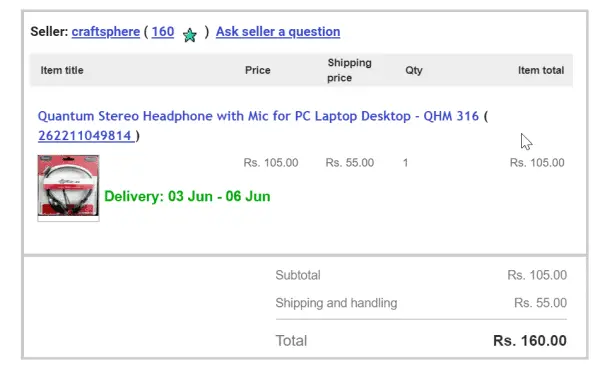
Επομένως, πριν αγοράσετε οποιοδήποτε τύπο ακουστικών με μικρόφωνο, ελέγξτε τη συμβατότητά τους με τα Windows 10.Στις περισσότερες περιπτώσεις, δεν υπάρχει πρόβλημα με τα Windows 7 ή 8.1, αλλά μπορεί να ακουστεί μη ακούγεται ήχος κατά την εγγραφή στιγμιότυπων οθόνης ή την πραγματοποίηση κλήσεων Skype.
Πώς να αντιμετωπίσετε την ένταση του μικροφώνου των Windows 10
Πριν από τα Windows 7, θα μπορούσατε να χρησιμοποιήσετε τον πίνακα ελέγχου για να λύσετε τυχόν προβλήματα.Αλλά όταν χρησιμοποιείτε τα Windows 10, η διεπαφή έχει αλλάξει και είναι ευκολότερο να εφαρμοστεί.Ακολουθήστε αυτά τα βήματα -
- πιέζω開始Κουμπί και γρανάζι εικονίδιο.
- ρυθμίσεις των WindowsΘα ανοίξει.
- Διπλό κλικΣύστημα.
- Στο επόμενο αναδυόμενο παράθυροεπιλέγω"ήχος"
- Κάντε κύλιση στα δεξιά για να πάρετε " Εισαγωγή "
- Επιλέξτε τη σωστή συσκευή εισόδου-(Το μικρόφωνο χρησιμοποιείται εδώ. Εάν χρησιμοποιείτε διαφορετικό μικρόφωνο από αυτό που αναφέρεται. Φροντίστε να επιλέξετε το μικρόφωνο που θέλετε να χρησιμοποιήσετε για εγγραφή).
- Ελέγξτε αν έχει επιλυθεί η σίγαση του μικροφώνου.
- Διαφορετικά, υπάρχει ένα κουμπί "Αντιμετώπιση προβλημάτων" παρακάτω.
- κλίκαρέ το.Αυτό θα πρέπει να ανοίξει ένα άλλο παράθυρο.
- Ακολουθήστε τις επόμενες οθόνες για να επιλύσετε το πρόβλημα με το μικρόφωνό σας.
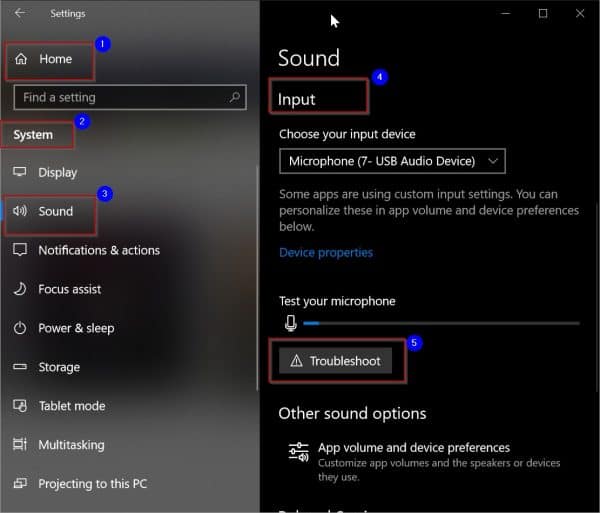
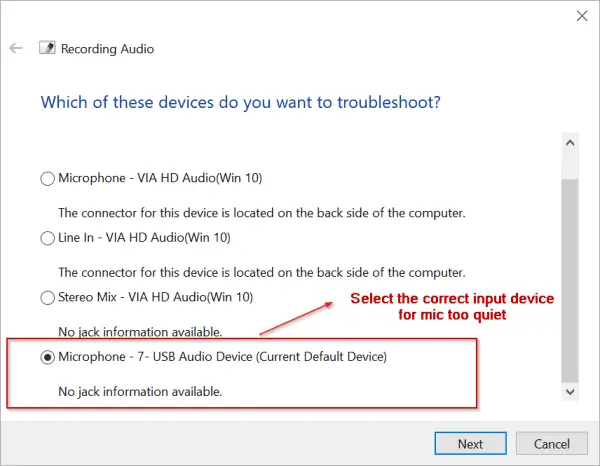
Αφού όλα ρυθμιστούν σωστά, αυτό θα πρέπει να είναι το πρώτο βήμα.Αλλά τι πρέπει να κάνετε εάν οι ρυθμίσεις σας είναι λάθος.Στη συνέχεια, πρέπει να διορθώσετε τις ιδιότητες του μικροφώνου για να παράγετε πιο δυνατό ήχο.
Πώς να αυξήσετε το επίπεδο έντασης του μικροφώνου στα Windows 10;
Αυτός είναι ένας καθολικός τρόπος για να αυξήσετε την ένταση του μικροφώνου χωρίς προτίμηση για οποιαδήποτε μάρκα.Μπορείτε να χρησιμοποιήσετε τις ίδιες ρυθμίσεις των Windows για να βρείτε τις ιδιότητες έντασης του μικροφώνου.
- Παω σερυθμίσεις των Windows.
- Σύστημα>Ήχος>Είσοδος.
- Επιλέξτε συσκευή εισόδου –Μικρόφωνο (συσκευή ήχου 7 USB)(Για παράδειγμα, στην περίπτωσή μου)
- Κάντε κλικ "Χαρακτηριστικά συσκευής"
- Αυτό θα ανοίξει"Ιδιότητες μικροφώνου"αναδυόμενο παράθυρο.
- Κάντε κλικ "級別"Αυτί.
- Αυξήστε το επίπεδο έντασης του μικροφώνου μεταξύ 0 και 100.
- Εξαρτάται από τη μάρκα του μικροφώνου και την τιμή που θα οριστεί.
- Ορισμένα μικρόφωνα έχουν απαίτηση τιμής μικρότερη από 50 και ορισμένα μικρόφωνα έχουν απαίτηση τιμής κοντά στο 100.
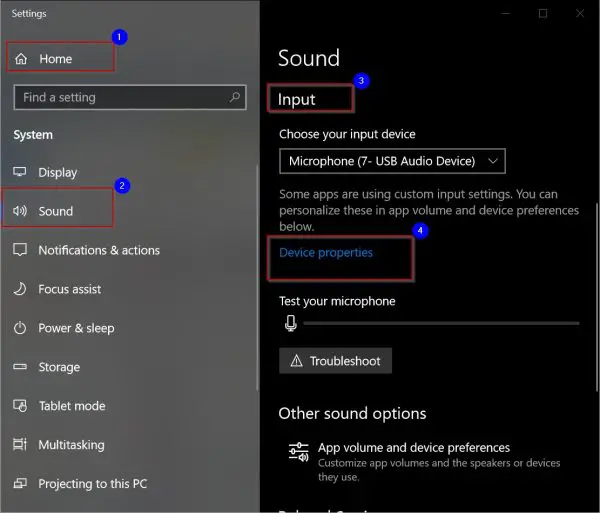
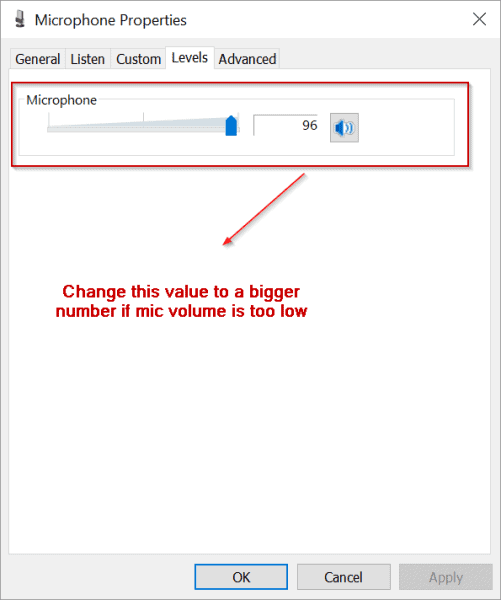
αυτό είναιΑυξήστε το επίπεδο έντασης του μικροφώνου σαςΚαι ξεφορτωθείτε την κατάστασηΠρότυπο διάλυμαΠρόγραμμα.
Μπορείτε επίσης να αποκτήσετε πρόσβαση στο αναδυόμενο παράθυρο κάνοντας δεξί κλικ στο εικονίδιο "ηχείο" στο δίσκο συστήματος.Στη συνέχεια, επιλέξτε "Άνοιγμα ρυθμίσεων ήχου".Αυτό θα ανοίξει τις ρυθμίσεις "Ήχος" απευθείας στις "Ρυθμίσεις των Windows".
Μπορείτε επίσης να χρησιμοποιήσετε τον πίνακα ελέγχου για να ανοίξετε τις ιδιότητες έντασης του μικροφώνου.Κάντε κλικ στο "Έναρξη" και πληκτρολογήστε "Πίνακας Ελέγχου".Προβολή μέσω του "μικρού εικονιδίου".Κάντε κλικ στο στοιχείο "Ήχος".Αυτό θα ανοίξει το παράθυρο ιδιοτήτων "Ήχος".Επιλέξτε την καρτέλα "Εγγραφή".Στη λίστα, επιλέξτε το "μικρόφωνο" που χρησιμοποιείτε.Κάντε κλικ στο "Ιδιότητες" παρακάτω.Θα ανοίξει το αναδυόμενο παράθυρο "Ιδιότητες μικροφώνου".
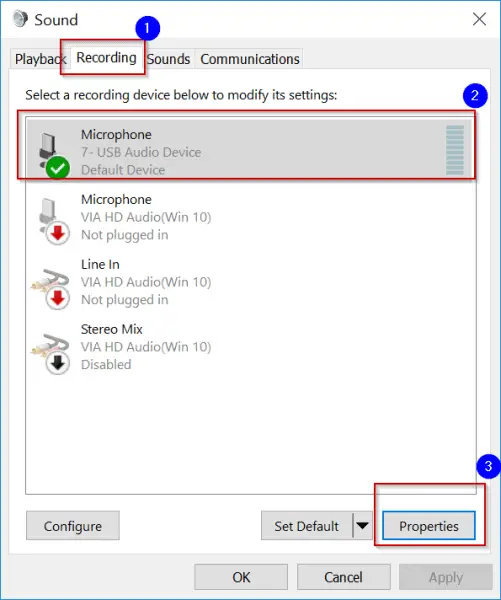
Η υπόλοιπη διαδικασία είναι η ίδια για να κάνετε το μικρόφωνό σας πιο δυνατό.
Χρησιμοποιήστε την επωνυμία Mic για να βρείτε το σωστό πρόγραμμα οδήγησης ήχου για τα ακουστικά στα Windows 10
Αυτή είναι μια τεχνική για να κάνετε το μικρόφωνο να λειτουργεί ξανά κανονικά με τον καλύτερο ήχο.Είτε είναιΜικρόφωνο Realtek ή Razer KrakenΕάν η ένταση είναι πολύ χαμηλή, πρέπει να εγκατασταθεί το σωστό πρόγραμμα οδήγησης ήχου.Συνήθως στα Windows 10, η Microsoft θα εγκαταστήσει το προεπιλεγμένο πρόγραμμα οδήγησης για αυτό.
Αλλά μερικές φορές αυτά μπορεί να προκαλέσουν προβλήματα και να τα διορθώσουν.Εάν η ένταση του μικροφώνου σας είναι πολύ χαμηλή, εγκαταστήστε το πρόγραμμα οδήγησης ήχου από τον ιστότοπο του κατασκευαστή.
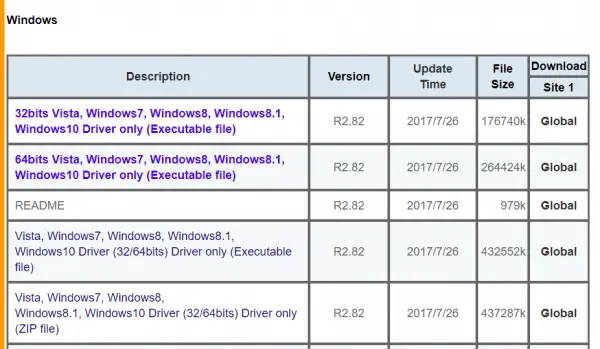
- Πρόγραμμα οδήγησης ήχου Razer Kraken 7.1, Μπορείτε να κάνετε λήψη του Synapse 2.0 ή 3.0 (beta) για να ρυθμίσετε την ένταση του μικροφώνου
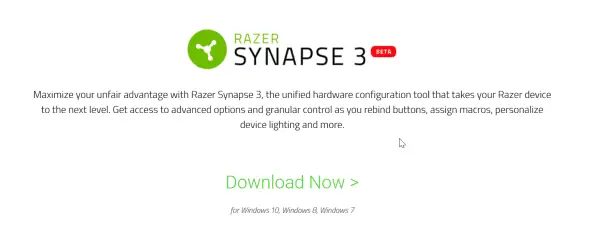
Το πρόβλημα Skype με το μικρόφωνο των Windows 10 είναι πολύ αθόρυβο
Στον υπολογιστή σας, μπορείτε να εγκαταστήσετε την εφαρμογή Skype για Windows 10.Στη συνέχεια, μπορείτε να χρησιμοποιήσετε τα ακουστικά για να πραγματοποιείτε κλήσεις προς άλλες χώρες/περιοχές.Μερικές φορές, υπάρχει πρόβλημα με τις ρυθμίσεις ή το λογισμικό Skype, το οποίο μπορεί να προκαλέσει προβλήματα στους άλλους να ακούσουν τη φωνή σας.Σε αυτήν την περίπτωση, μπορείτε να δοκιμάσετε μερικές από αυτές τις λύσεις.
- Εγκαταστήστε ξανά το Skype.Μπορείτε να διαγράψετε την υπάρχουσα εφαρμογή Skype και να την εγκαταστήσετε ξανά στα Windows 10.Αυτό μπορεί να γίνει μεταβαίνοντας στα "Προγράμματα και δυνατότητες" στον πίνακα ελέγχου.Διαφορετικά, μπορείτε να χρησιμοποιήσετε το " ρυθμίσεις των Windows"Χαρακτηριστικά.μπορείς να διαλέξεις"Εφαρμογές"> "Εφαρμογές και δυνατότητες".Βρείτε την εφαρμογή Skype στα δεξιά και, στη συνέχεια, απεγκαταστήστε και εγκαταστήστε ξανά.
- Ελέγξτε τα δικαιώματα της εφαρμογής σας για την εφαρμογή Skype.Θα πρέπει να επιτρέπει την πρόσβαση στο "μικρόφωνό" σας.Αυτό μπορεί να γίνει κάνοντας κλικ"Εφαρμογές και δυνατότητες"ΕνότηταΚάτω από την εφαρμογή Skypeτου"Περισσότερα"ΕπιλογήΝα γίνει.
- Αναβάθμιση στην πιο πρόσφατη έκδοση του Skype.Η τρέχουσα έκδοση που χρησιμοποιώ είναι 12.1815.210.0.
- Ξεκουράστε την εφαρμογή Skype.Εάν το κάνετε αυτό, η εφαρμογή Skype θα επανεγκατασταθεί στα Windows 10 και θα επαναφερθεί στις προεπιλεγμένες ρυθμίσεις, κάτι που είναι πολύ σημαντικό.Ωστόσο, τα αποθηκευμένα μηνύματα ή τα έγγραφά σας δεν θα επηρεαστούν.
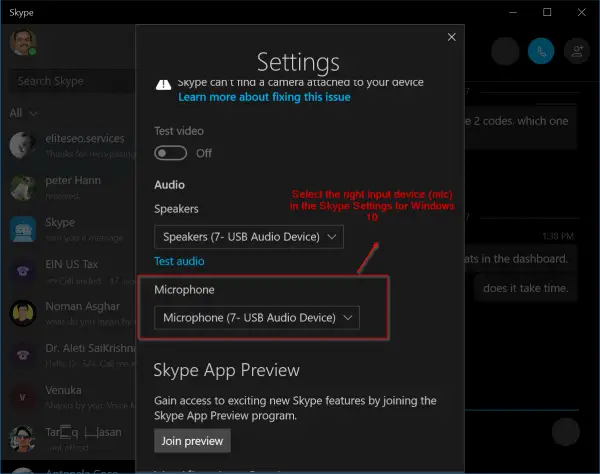
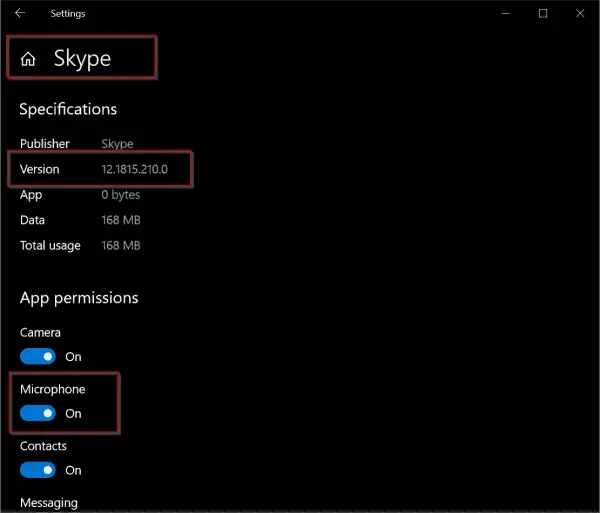
Κάτι άλλο που πρέπει να προσέξετε είναι να επιλέξετε τη σωστή συσκευή «μικρόφωνου» στις ρυθμίσεις του Skype.ΑνοιξεΕφαρμογή Skype, Και μετά κάντε κλικ στις "τρεις κουκκίδες" στο επάνω μέρος.επιλέγω"στήνω"Στην περιοχή "Μικρόφωνο", επιλέξτε το μικρόφωνό σας-"Μικρόφωνο (7-USB συσκευή ήχου)"(Για παράδειγμα).Ορίστε το ως την προεπιλεγμένη συσκευή εισόδου.
Συχνές ερωτήσεις σχετικά με το ότι το μικρόφωνο υπολογιστή Win10 είναι πολύ αθόρυβο
Υπάρχουν διάφοροι πιθανοί λόγοι, όπως: η ένταση του μικροφώνου έχει ρυθμιστεί πολύ χαμηλή, ο χρήστης δεν εγκατέστησε ή δεν ενημέρωσε σωστά το πρόγραμμα οδήγησης του μικροφώνου, το μικρόφωνο είναι απενεργοποιημένο από το λογισμικό ή το μικρόφωνο δεν είναι αρκετά ευαίσθητο.
Ανοίξτε "Ρυθμίσεις" -> Κάντε κλικ στο "Σύστημα" -> Επιλέξτε "Ήχος" -> Στην ενότητα "Είσοδος", επιλέξτε το μικρόφωνό σας και προσαρμόστε την ένταση του ήχου.
Βρείτε τον "Διαχειριστή συσκευής" στις "Ρυθμίσεις" -> Κάντε κλικ στο "Ελεγκτές ήχου, βίντεο και παιχνιδιών" -> Εάν βλέπετε το όνομα του μικροφώνου σας στη λίστα, σημαίνει ότι το πρόγραμμα οδήγησης έχει εγκατασταθεί κανονικά.
Στις "Ρυθμίσεις ήχου", κάντε κλικ στο μικρόφωνό σας -> Επιλέξτε "Ιδιότητες συσκευής" -> Ενώ αυξάνετε την ένταση του μικροφώνου, μπορείτε επίσης να αυξήσετε το "Κέρδος μικροφώνου" για να αυξήσετε την ευαισθησία.






![[Διορθώθηκε] Το Microsoft Store δεν μπορεί να κατεβάσει εφαρμογές και παιχνίδια](https://oktechmasters.org/wp-content/uploads/2022/03/30606-Fix-Cant-Download-from-Microsoft-Store.jpg)
![[Διορθώθηκε] Το Microsoft Store δεν μπορεί να πραγματοποιήσει λήψη και εγκατάσταση εφαρμογών](https://oktechmasters.org/wp-content/uploads/2022/03/30555-Fix-Microsoft-Store-Not-Installing-Apps.jpg)

